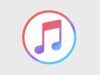Come scaricare copertine album iTunes
Dopo aver letto la mia guida su come caricare musica su iTunes, hai deciso di affidarti al celebre programma multimediale di Apple sia per ordinare che per ascoltare le tue canzoni preferite. Completata l’aggiunta di tutti gli album di tuo interesse alla libreria di iTunes, ti sei accorto però che non tutti dispongono di una cover. Per questo motivo, hai effettuato alcune ricerche sul Web per conoscere la procedura dettagliata per ottenere le copertine dei tuoi album, finendo dritto su questa mia guida.
Le cose stanno così, vero? Allora lasciati dire che sei arrivato nel posto giusto al momento giusto! Nei prossimi paragrafi, infatti, ti spiegherò come scaricare copertine album iTunes fornendoti tutte le indicazioni necessarie per riuscire nel tuo intento. Oltre a mostrarti la procedura dettagliata per ottenere automaticamente le illustrazioni degli album da iTunes Store, ti dirò anche come aggiungere manualmente una copertina caricandola dal tuo computer. Interessante, vero?
Se sei d’accordo e non vedi l’ora di saperne di più, non perdiamo altro tempo in chiacchiere e passiamo sùbito all’azione. Coraggio: mettiti bello comodo, ritagliati cinque minuti di tempo libero e dedicati alla lettura dei prossimi paragrafi. Segui attentamente le indicazioni che sto per darti e ti assicuro che, provando a metterle in pratica, ottenere le copertine degli album su iTunes sarà davvero un gioco da ragazzi. Buona lettura e, soprattutto, buon ascolto!
Indice
Come scaricare copertine album iTunes
La procedura per scaricare copertine album iTunes è semplice e veloce. Tutto quello che occorre fare è selezionare l’album di proprio interesse e scegliere la funzione per il download automatico della copertina. Così facendo, quest’ultima sarà scaricata automaticamente da iTunes Store e aggiunta a tutti i brani contenuti nell’album in questione.
Su Windows
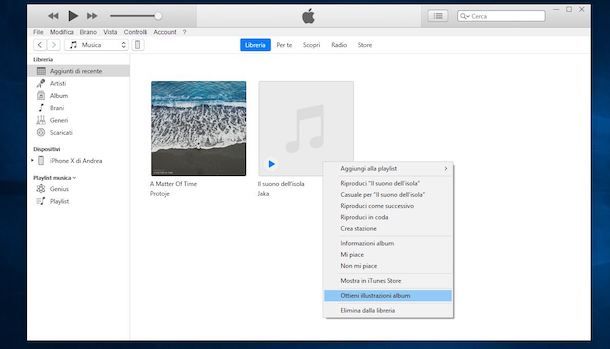
Per scaricare le copertine degli album che hai aggiunto alla libreria di iTunes su Windows, per prima cosa avvia il celebre software multimediale di Apple e assicurati di aver effettuato l’accesso con il tuo ID Apple.
Se iTunes non è ancora installato sul tuo computer, devi sapere che è disponibile gratuitamente sotto forma di applicazione per Windows 10 sul Microsoft Store. Se, invece, usi una versione precedente di Windows, puoi scaricarlo dal sito ufficiale di Apple. A tal proposito potrebbe esserti utile la mia guida su come scaricare iTunes.
Dopo aver avviato iTunes, seleziona l’opzione Account nella barra in alto, scegli la voce Accedi dal menu che si apre, inserisci i dati del tuo ID Apple nei campi ID Apple e Password e clicca sul pulsante Accedi, per effettuare il login.
Tale procedura è necessaria per poter ottenere automaticamente le copertine dei tuoi album musicali da iTunes Store. Se, quindi, non hai ancora un ID Apple, puoi crearne uno cliccando sul pulsante Crea nuovo ID Apple (in tal caso, puoi dare un’occhiata alla mia guida su come creare ID Apple) o scegliere di aggiungere manualmente le copertine agli album di iTunes.
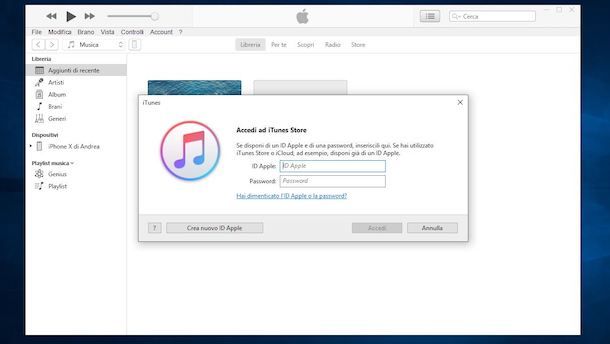
A questo punto, assicurati di aver selezionato l’opzione Musica tramite il menu a tendina collocato in alto a sinistra e scegli la voce Libreria. Premi, quindi, sull’opzione Album visibile nella barra laterale a sinistra e individua l’album di tuo interesse.
Se è senza copertina (è visualizzata l’icona di una nota musicale su sfondo grigio), fai clic con il tasto destro del mouse sull’album in questione e scegli l’opzione Ottieni illustrazioni album dal menu che si apre, dopodiché premi sul pulsante Ottieni illustrazioni album, per confermare la tua intenzione, e attendi che il download della copertina in questione sia completato.
Se tutto è andato per il verso giusto, la copertina appena scaricata verrà automaticamente aggiunta all’album selezionato e a tutti i brani contenuti in esso. Se, invece, continui a visualizzare l’icona della nota musicale su sfondo grigio, significa che la copertina in questione non è disponibile su iTunes Store (in tal caso puoi aggiungere una copertina manualmente) o che i dati dell’album selezionato non sono corretti e, di conseguenza, non è stata trovata alcuna corrispondenza. A tal proposito, potrebbe esserti utile la mia guida su come aggiornare tag MP3.
Su Mac
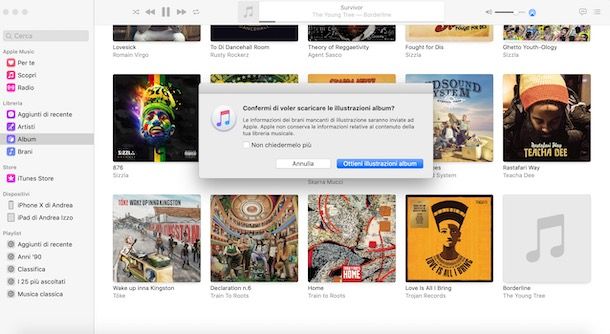
Se vuoi scaricare le copertine degli album su iTunes su Mac con macOS 10.14 Mojave o versioni precedenti, devi sapere che il programma in questione è installato di “serie” e la procedura è pressoché identica a quanto ti ho già indicato nei paragrafi precedenti parlandoti di Windows.
Tutto quello che devi fare, dunque, è avviare iTunes, scegliere l’opzione Musica tramite il menu a tendina collocato in alto a sinistra e assicurarti di aver selezionato l’opzione Libreria. Fatto ciò, premi sulla voce Album, fai clic destro sull’album del quale intendi scaricare la copertina e scegli l’opzione Ottieni illustrazioni album per due volte consecutive, per scaricare automaticamente la copertina dell’album da iTunes Store.
Se, invece, usi macOS 10.15 Catalina o successivi, devi sapere che iTunes è stato separato nelle applicazioni Musica, Podcast e TV. Per scaricare la copertina di un album, quindi, avvia l’applicazione Musica, individua la sezione Libreria visibile nella barra laterale a sinistra e clicca sulla voce Album.
Adesso, soffermati con il puntatore del mouse sull’album di tuo interesse, premi sulla relativa icona dei tre puntini e scegli l’opzione Ottieni illustrazioni album. Clicca, quindi, sul pulsante Ottieni illustrazioni album, per confermare la tua intenzione, e la copertina in questione sarà automaticamente scaricata da iTunes Store e aggiunta a tutti i brani contenuti nell’album selezionato.
Anche in questo caso, se continui a visualizzare l’album senza copertina, significa che non è stata trovata alcuna corrispondenza tra l’album in questione e quelli disponibili su iTunes Store. In tal caso, puoi procedere tu stesso a scaricare la copertina da Internet e aggiungerla manualmente all’album.
Come aggiungere manualmente copertine album iTunes
Se non hai un connessione Internet disponibile o il download automatico della copertina non ha dato alcun risultato, puoi aggiungere manualmente le copertine agli album su iTunes. Come fare? Te lo spiego sùbito!
Su Windows
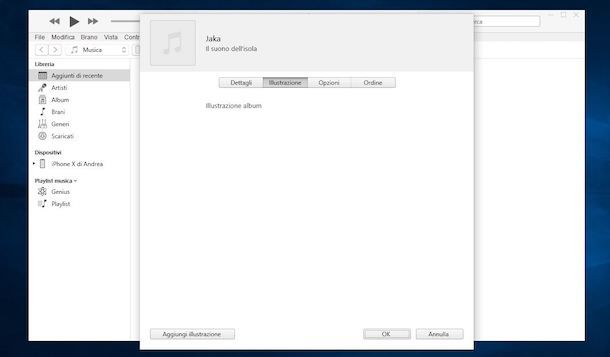
Se la tua intenzione è scaricare manualmente la copertina dei tuoi album su iTunes, avvia il programma in questione, seleziona l’opzione Musica tramite il menu a tendina collocato in alto a sinistra e scegli le opzioni Libreria (in alto) e Album (a sinistra).
Adesso, fai clic con il tasto destro del mouse sull’album di tuo interesse, seleziona la voce Informazioni album dal menu che si apre e clicca sul pulsante Modifica elementi, per confermare di voler modificare le informazioni di tutti i brani contenuti nell’album selezionato.
Nella nuova schermata visualizzata, scegli la scheda Illustrazione, fai clic sul pulsante Aggiungi illustrazione e seleziona l’immagine da usare come copertina (sono consentiti numerosi formati, compresi JPG, PNG, GIF e TIFF). Premi, quindi, sui pulsanti Apri e OK, per salvare le modifiche e aggiungere la copertina selezionata all’album di tuo interesse. In alternativa, puoi anche trascinare l’immagine nell’apposito riquadro o fare un copia e incolla usando le combinazioni Ctrl+C/Ctrl+V.
Ti segnalo che le indicazioni che ti ho appena fornito sono valide anche per gli album che hanno già una copertina. Inoltre, se non hai ancora scaricato le copertine dei tuoi album sul tuo computer, potrebbe esserti utile la mia guida dedicata ai siti per scaricare le copertine degli album.
Su Mac
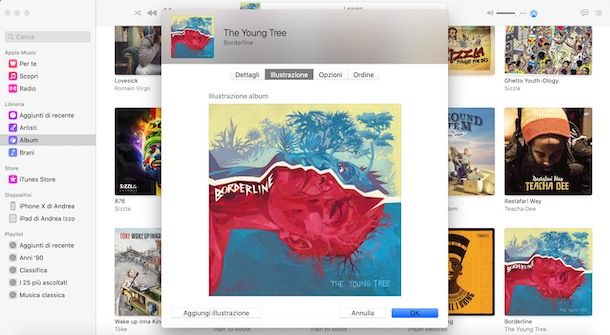
Se hai scelto di aggiungere manualmente le copertine dei tuoi album e hai un Mac con macOS 10.14 Mojave o versioni precedenti, avvia iTunes, accedi alla sezione Musica e seleziona le opzioni Libreria e Album.
Fatto ciò, fai clic destro sull’album di tuo interesse, seleziona l’opzione Informazioni album dal menu che si apre e clicca sul pulsante Modifica elementi, dopodiché seleziona la voce Illustrazione, premi sul pulsante Aggiungi illustrazione e scegli l’immagine di tuo interesse. Clicca, quindi, sul pulsante OK, per aggiungere la copertina scelta, e il gioco è fatto. In alternativa, puoi anche trascinare l’immagine nell’apposito riquadro o fare un copia e incolla usando le combinazioni cmd+c/cmd+v.
Se, invece, usi macOS 10.15 Catalina o versioni successive, avvia l’applicazione Musica, seleziona la voce Album visibile nella barra laterale a sinistra e clicca sull’icona dei tre puntini relativa all’album al quale vuoi aggiungere la copertina. Scegli, poi, l’opzione Informazioni dal menu che si apre, clicca sul pulsante Modifica elementi e seleziona la scheda Illustrazione.
Infine, premi sul pulsante Aggiungi illustrazione, in basso a sinistra, seleziona l’immagine da usare come copertina, clicca sul pulsante Apri e premi sula voce OK, per applicare le modifiche e aggiungere la copertina scelta al tuo album.

Autore
Salvatore Aranzulla
Salvatore Aranzulla è il blogger e divulgatore informatico più letto in Italia. Noto per aver scoperto delle vulnerabilità nei siti di Google e Microsoft. Collabora con riviste di informatica e cura la rubrica tecnologica del quotidiano Il Messaggero. È il fondatore di Aranzulla.it, uno dei trenta siti più visitati d'Italia, nel quale risponde con semplicità a migliaia di dubbi di tipo informatico. Ha pubblicato per Mondadori e Mondadori Informatica.